Cet article vous montrera comment automatiquement lancer ou ouvrir des applications UWP ou Windows Store à chaque démarrage ou démarrage dans Windows 11/10. La plupart d’entre nous savent comment exécuter des programmes au démarrage, mais peu savent comment faire en sorte que Windows 11/10 lance les applications Microsoft Store au démarrage.
Comment ouvrir les applications Microsoft Store au démarrage dans Windows
Vous pouvez contrôler certaines applications Windows Store UWP à partir du moment du démarrage via les paramètres Windows comme suit :
- Ouvrir les paramètres
- Sélectionnez les applications
- Cliquez sur Démarrage dans le menu de gauche
- Ici, vous pouvez autoriser ou empêcher le démarrage des applications Windows.
Vous pouvez également le faire en créant puis en plaçant son raccourci dans le dossier de démarrage. Voyons ces deux procédures en détail.
Via les paramètres
Windows 10 vous permet désormais de gérer les démarrages sous Paramètres Windows > Applications > Démarrage > Applications de démarrage.
Dans Windows 11, vous verrez les paramètres comme ceci :
Mais vous ne pouvez pas contrôler toutes les applications UWP ; vous ne pourrez voir et contrôler que certaines applications.
En rapport: Comment faire en sorte que les PWA s’exécutent automatiquement au démarrage sous Windows
Via le dossier Startups
Ce processus est assez simple. Tout d’abord, ouvrez l’Explorateur de fichiers et collez ce qui suit dans la barre d’adresse et appuyez sur Entrée pour ouvrir le Dossier d’applications:
shell:appsfolder
Ensuite, ouvrez une autre instance de l’explorateur de fichiers. Pour ce faire, cliquez avec le bouton droit sur l’icône de l’explorateur de la barre des tâches et sélectionnez Explorateur de fichiers.
Dans cette instance d’Explorer, ouvrez le fichier suivant Dossier de démarrage lieu:
shell:startup
Redimensionnez et placez les dossiers côte à côte.
Il ne vous reste plus qu’à glisser-déposer l’icône de l’application Windows Store que vous souhaitez démarrer à chaque démarrage du dossier Applications vers le dossier Démarrage.
Lorsque vous faites cela, Windows 11/10 crée un raccourci ou un lien vers l’application.
Une fois que vous avez fait cela, fermez les dossiers, redémarrez votre ordinateur et voyez.
L’application Windows Store devrait se lancer automatiquement au démarrage.






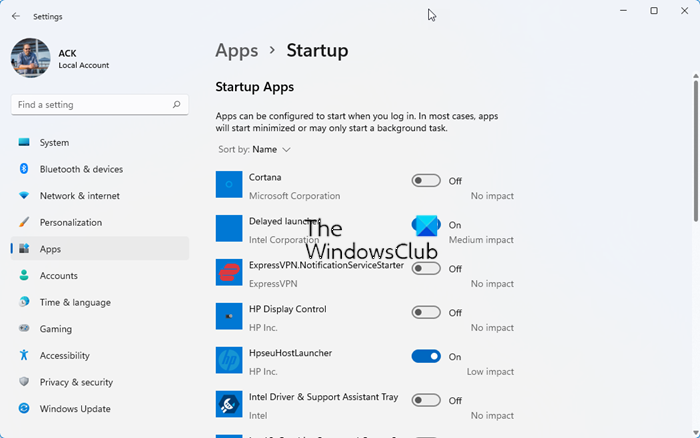
![[2023] 6 façons de copier / coller du texte brut sans formatage](https://media.techtribune.net/uploads/2021/03/5-Ways-to-Copy-Paste-Plain-Text-Without-Formatting-on-Your-Computer-shutterstock-website-238x178.jpg)






